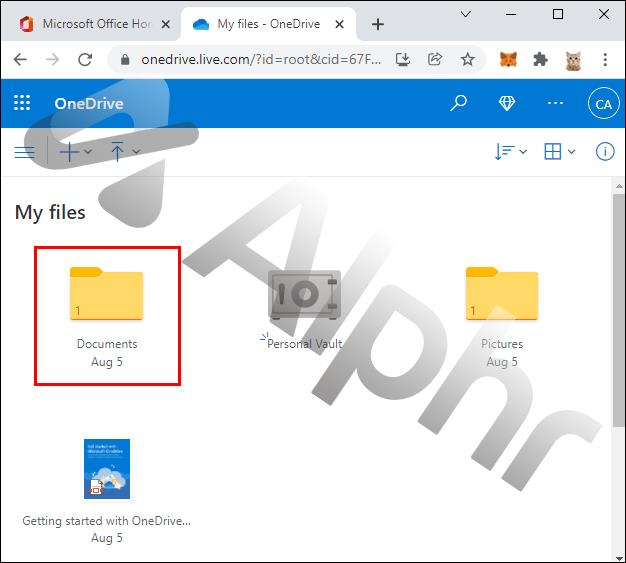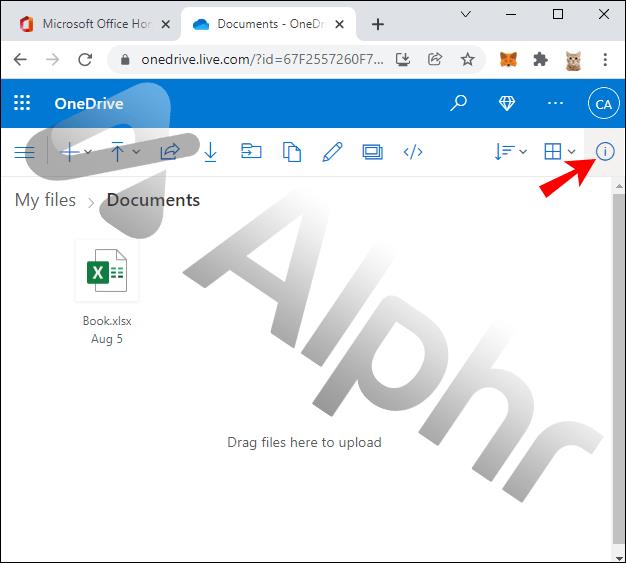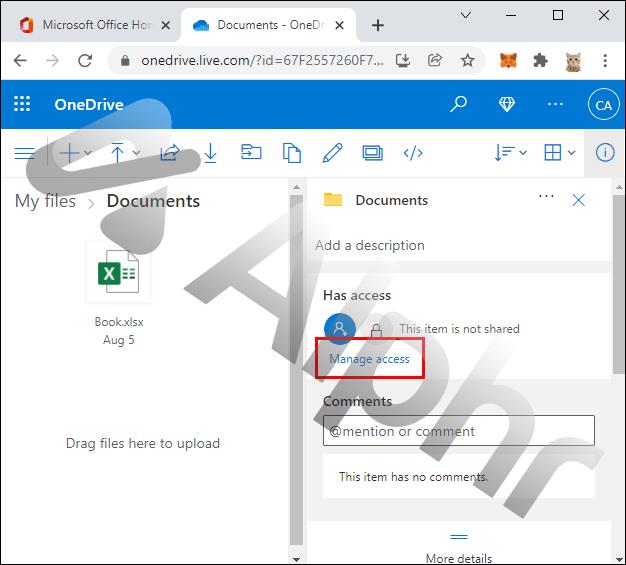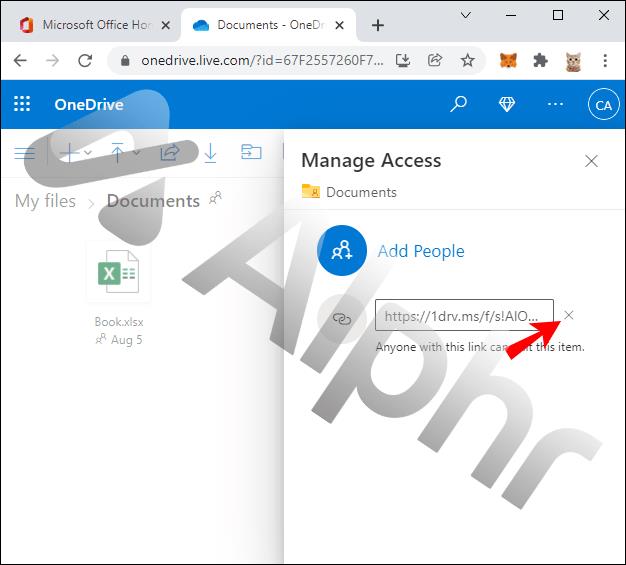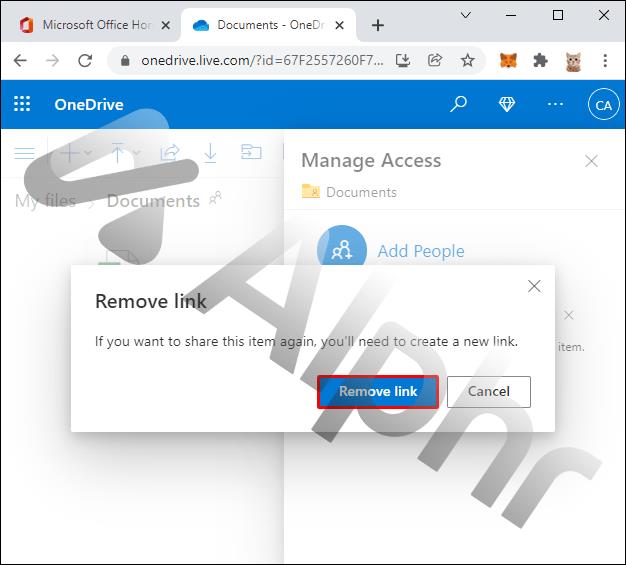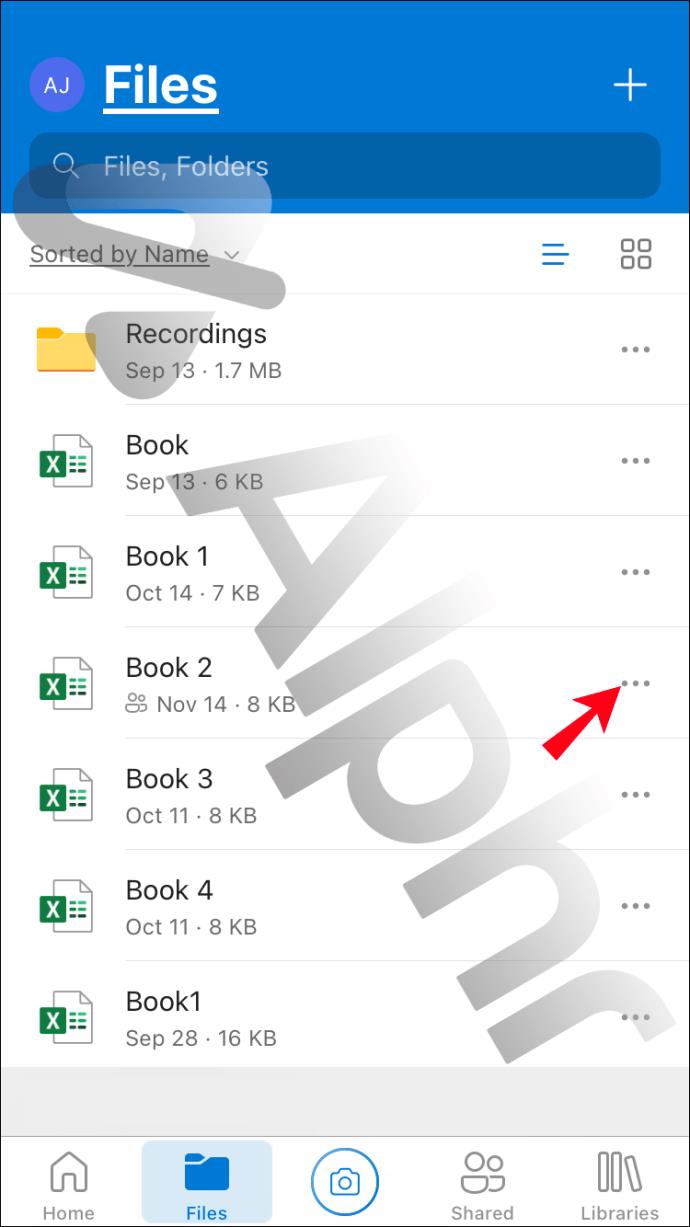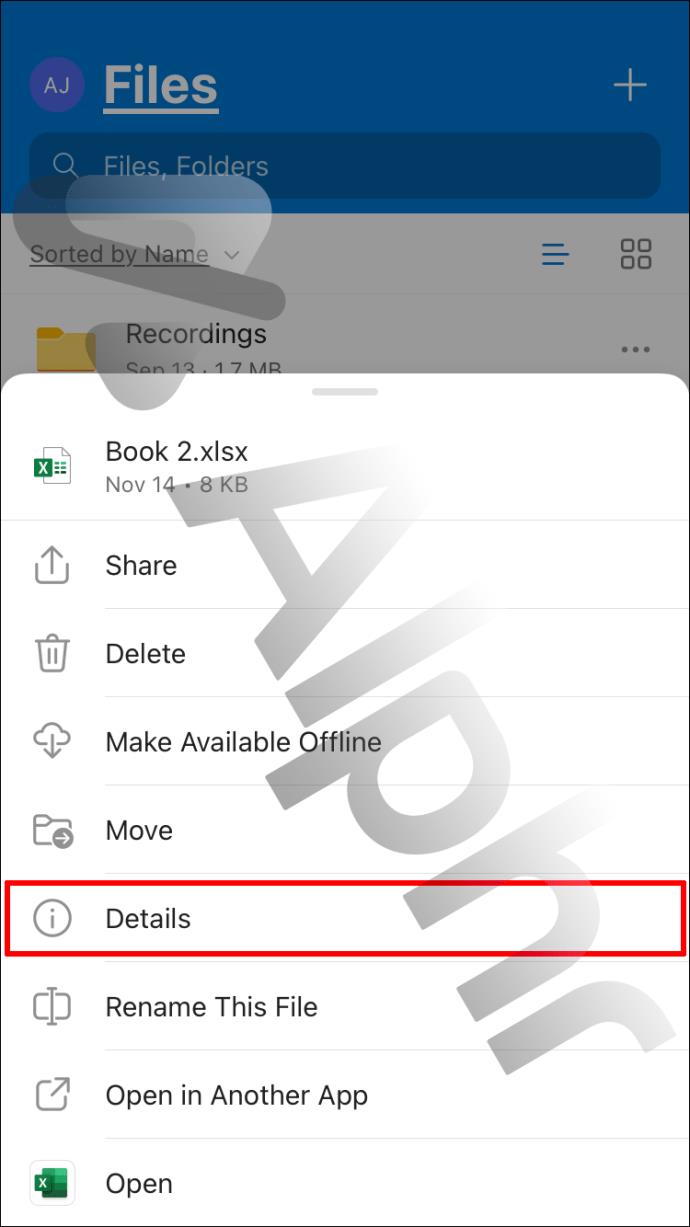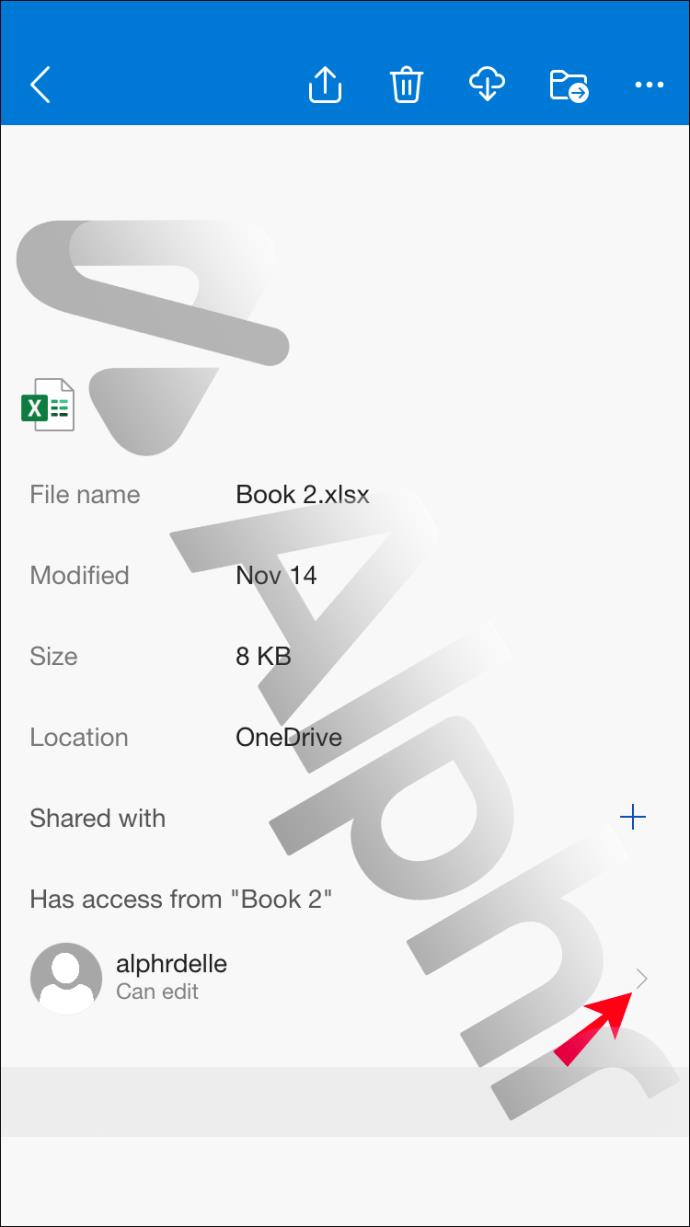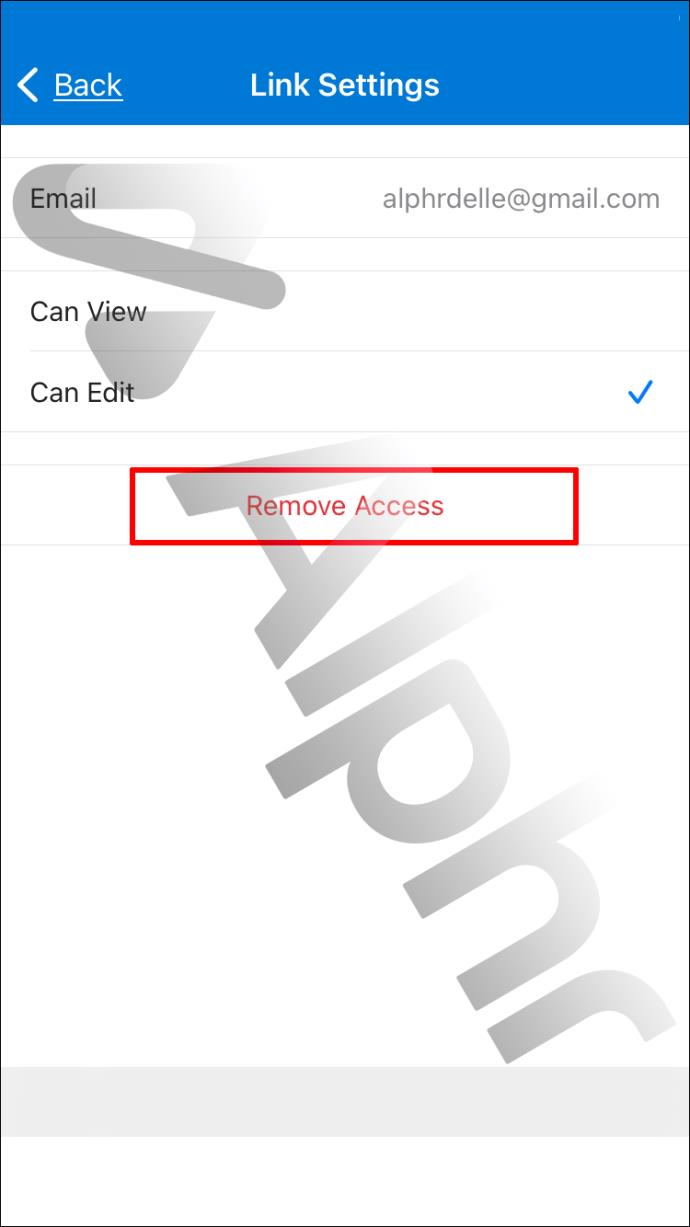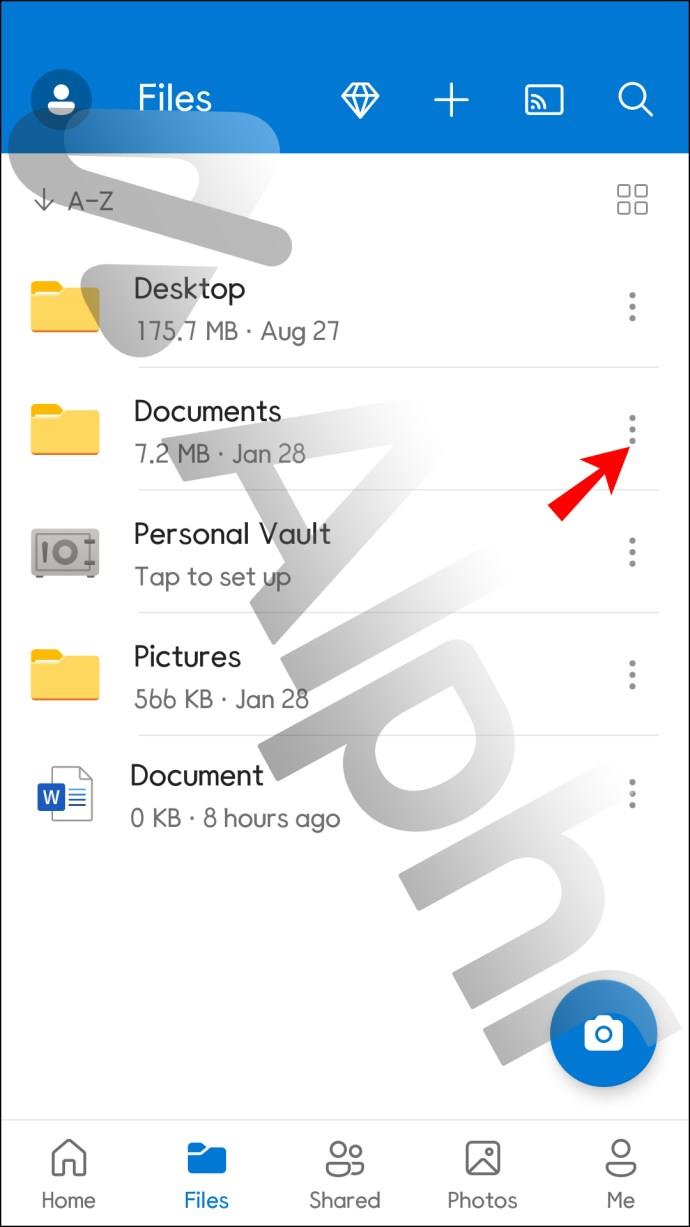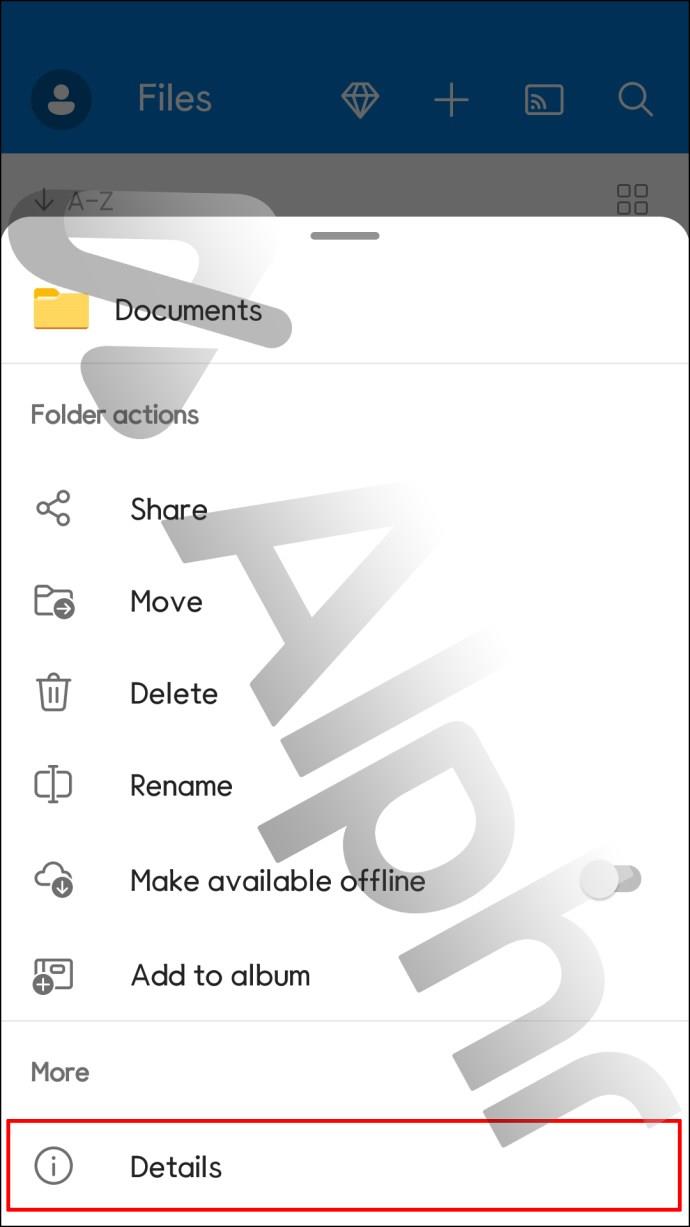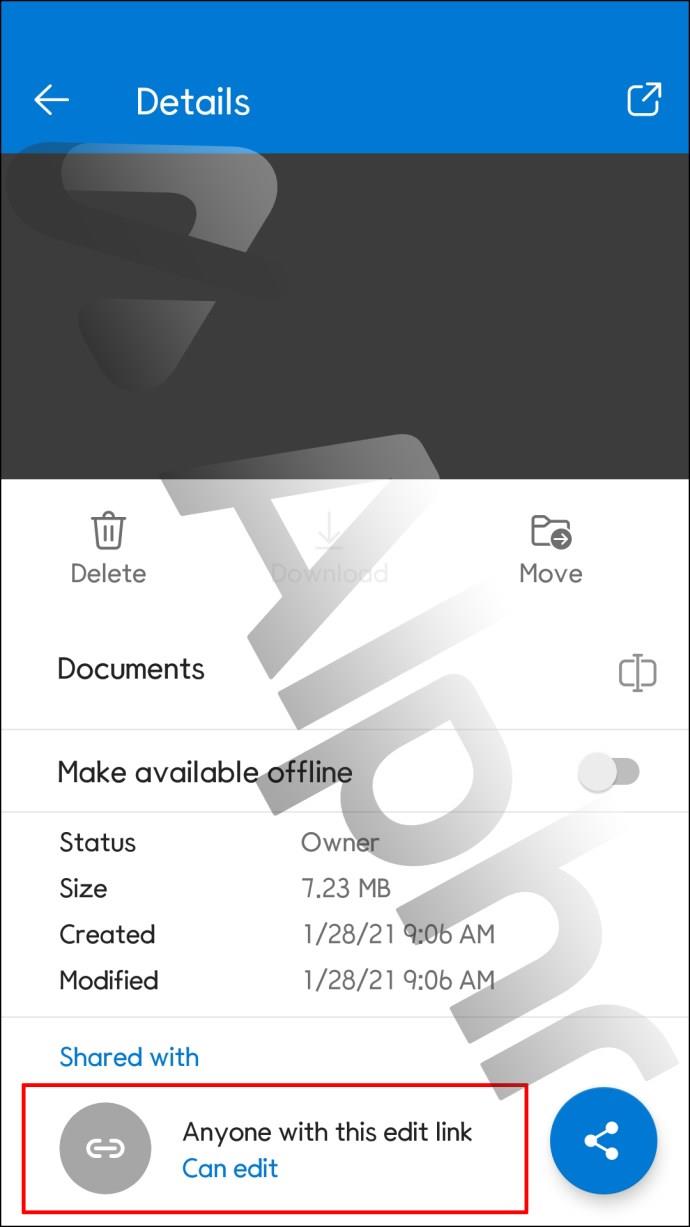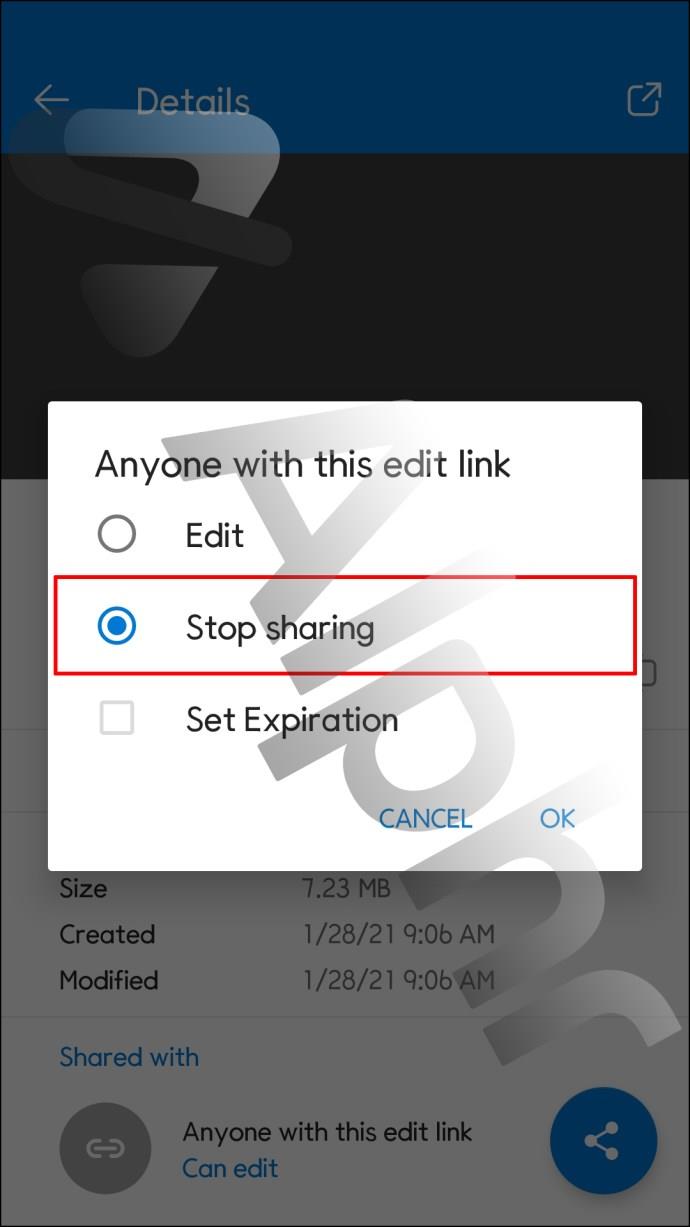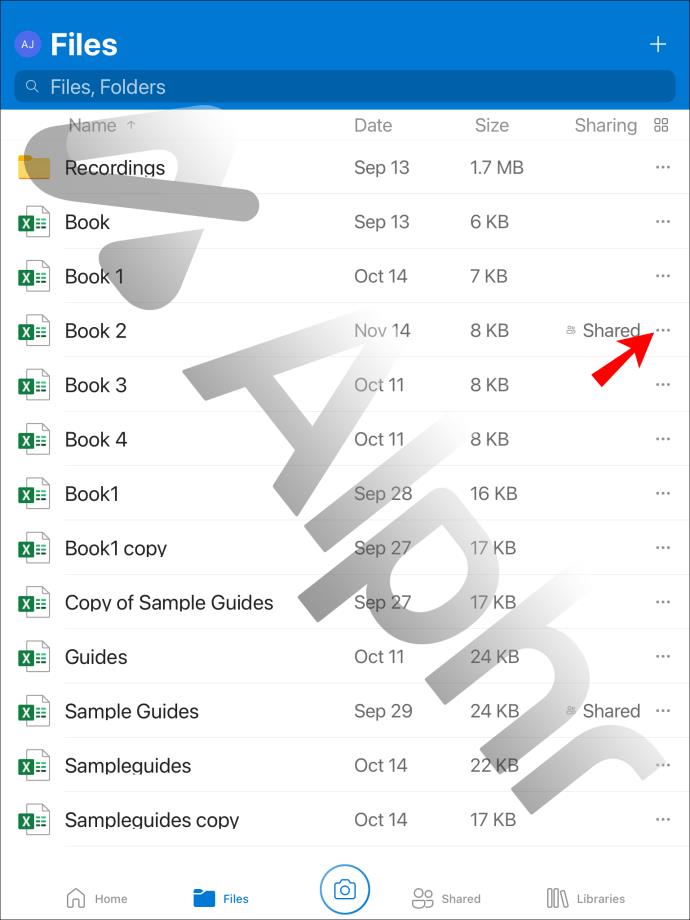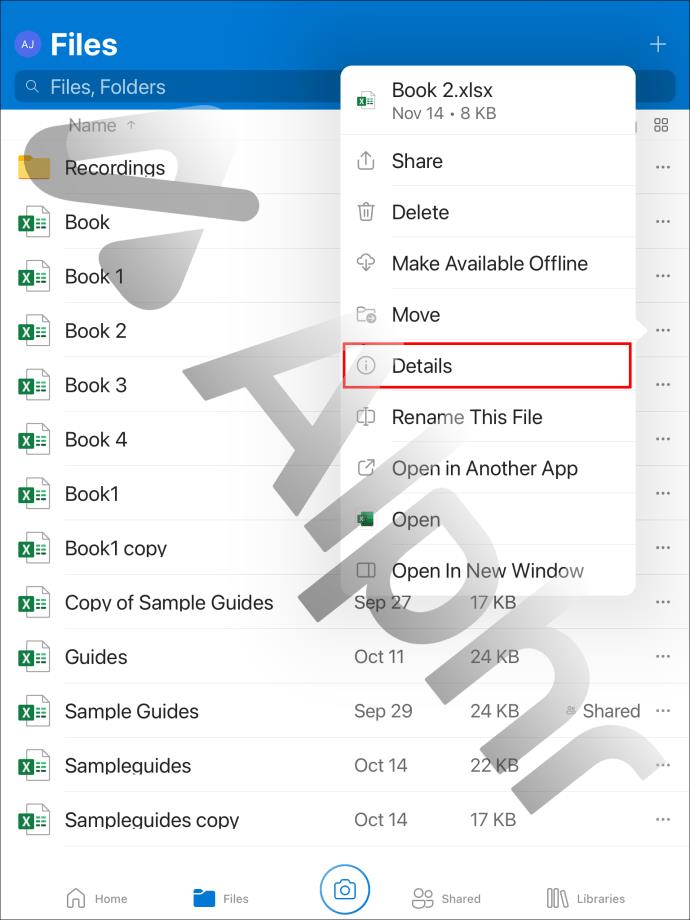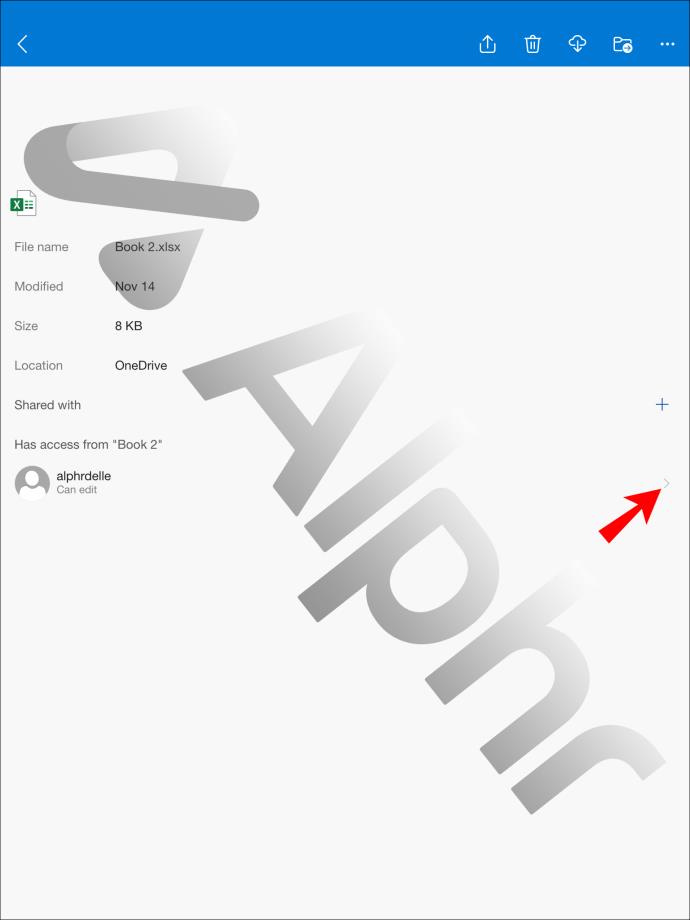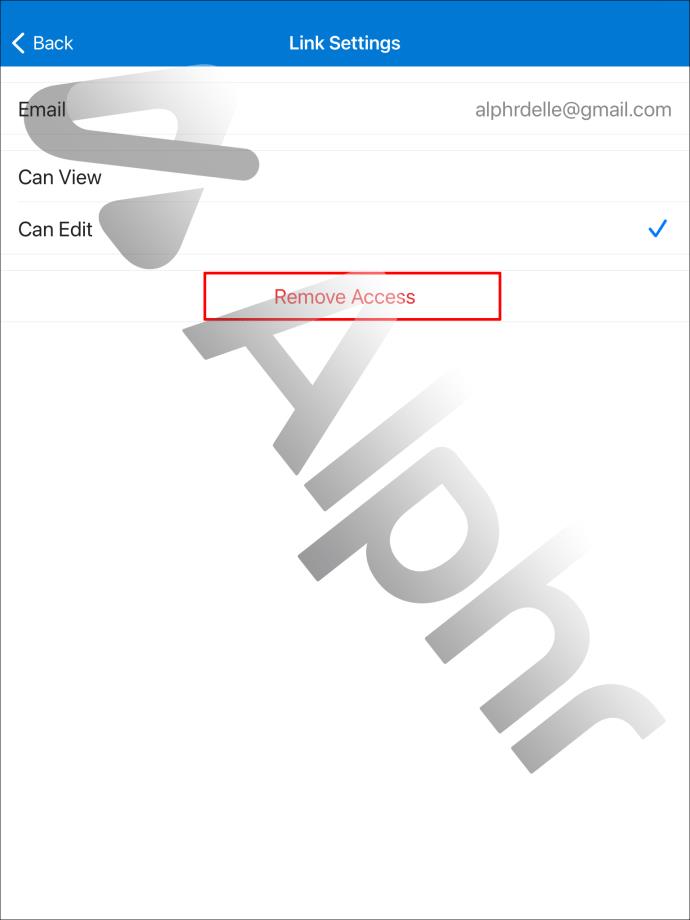Ссылки на устройства
Служба Microsoft OneDrive предлагает доступ к любому файлу или папке, хранящейся в вашей учетной записи, через единый облачный диск. Когда владелец файла или папки разрешает общий доступ по ссылке, это упрощает совместную работу или доступ к большим файлам.

Но что происходит, когда общий доступ больше не требуется или ссылка попадает в неавторизованные руки? К счастью, вы можете остановить общий доступ так же быстро, как разрешили его. В этой статье мы покажем вам, как запретить доступ к вашим личным файлам и папкам OneDrive с разных устройств.
Как прекратить общий доступ к файлам или папкам OneDrive с ПК
Вот как прекратить делиться ссылкой на файл или папку OneDrive с помощью ПК:
- Войдите в свою учетную запись OneDrive через приложение или OneDrive в Интернете .

- На экране «Файлы» выберите файл или папку, доступ к которым вы хотите прекратить.
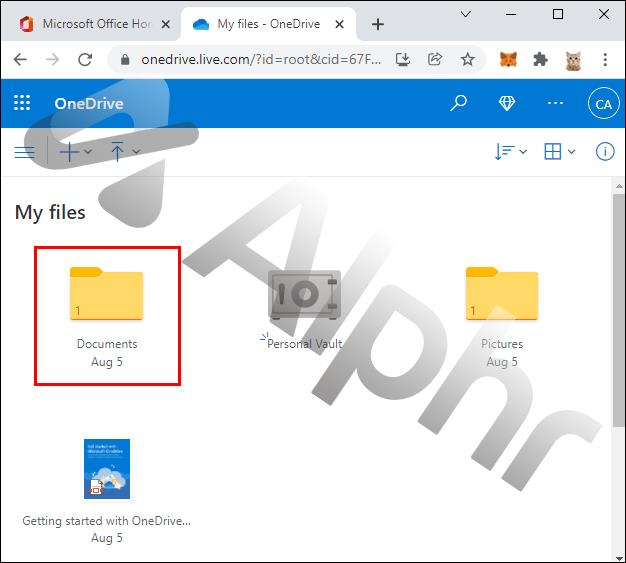
- Нажмите значок «Информация» (i) в правом верхнем углу, чтобы открыть «Подробности».
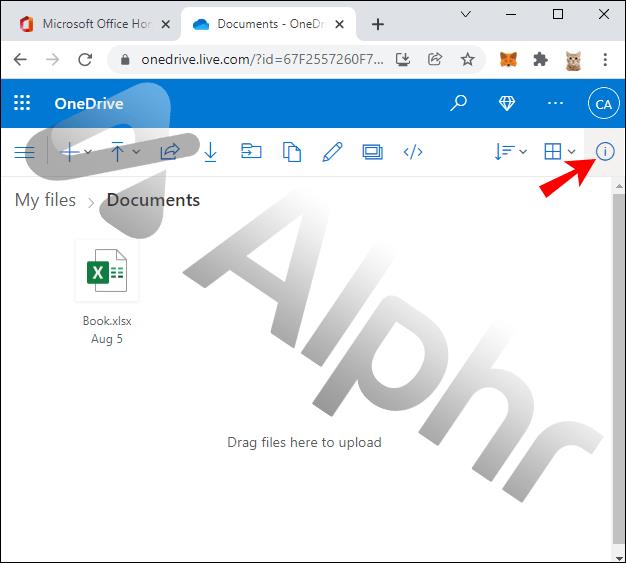
- На панели «Подробности» в разделе «Имеет доступ из (файла или папки)» нажмите «Управление доступом».
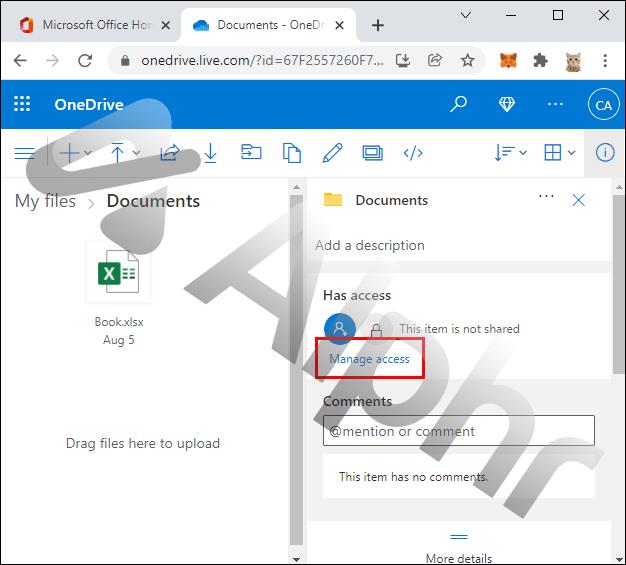
- Чтобы удалить общую ссылку, выберите «X» рядом со ссылкой.
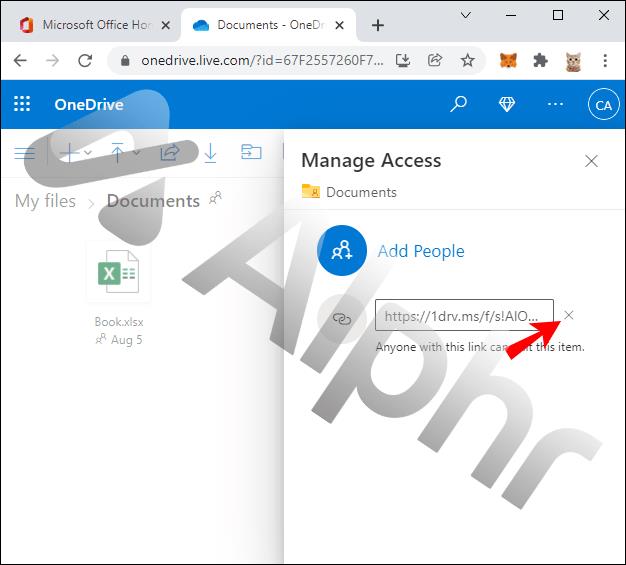
- Нажмите «Удалить ссылку» для подтверждения.
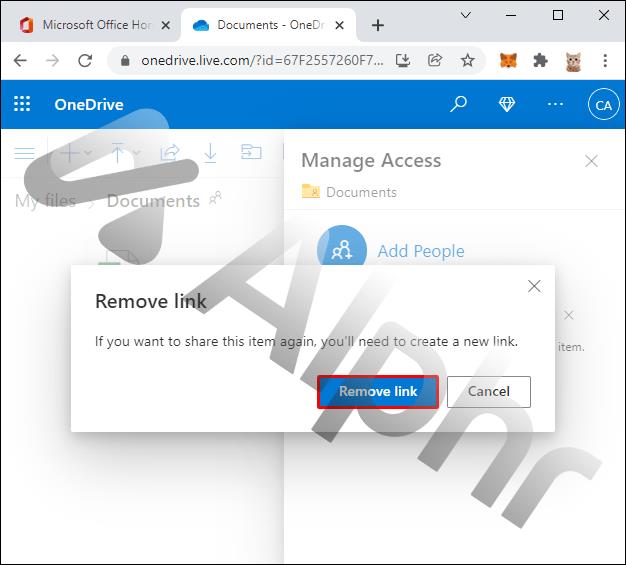
Как перестать делиться файлами или папками OneDrive с iPhone
Чтобы прекратить совместное использование общей ссылки на файл или папку с помощью iPhone, выполните следующие действия:
- Запустите приложение OneDrive и войдите в свою учетную запись.

- На вкладке «Файлы» нажмите трехточечный значок меню рядом с файлом или папкой, доступ к которым вы хотите закрыть.
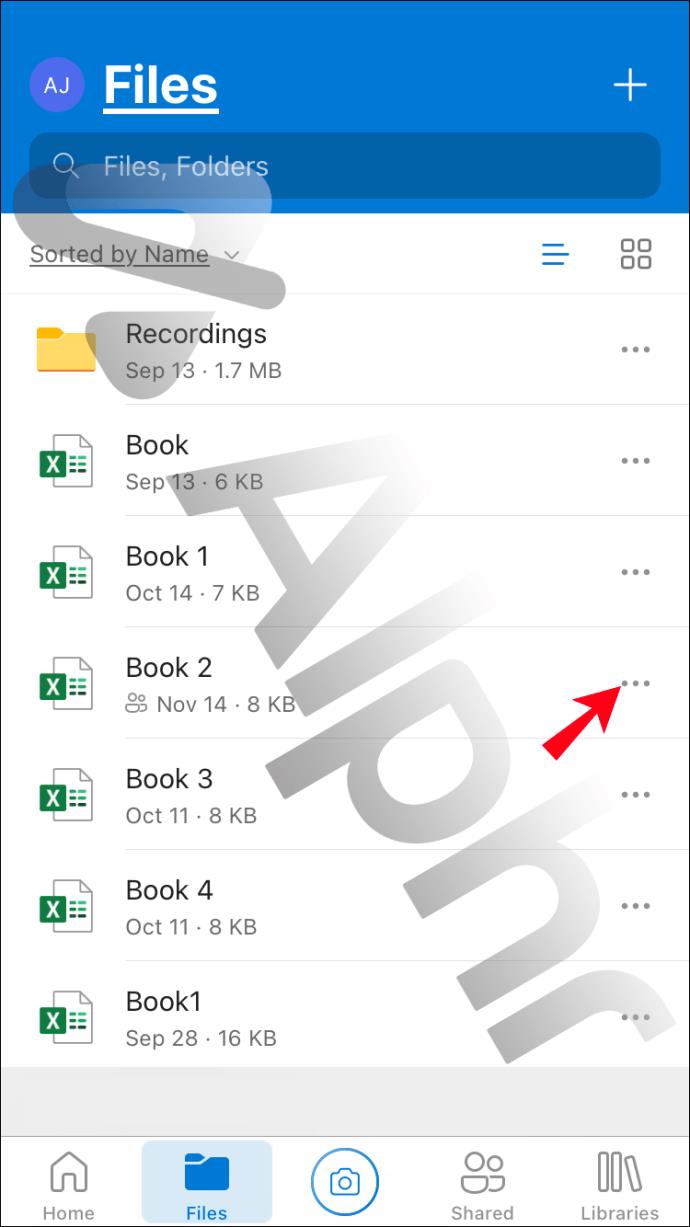
- Коснитесь опции «Подробности».
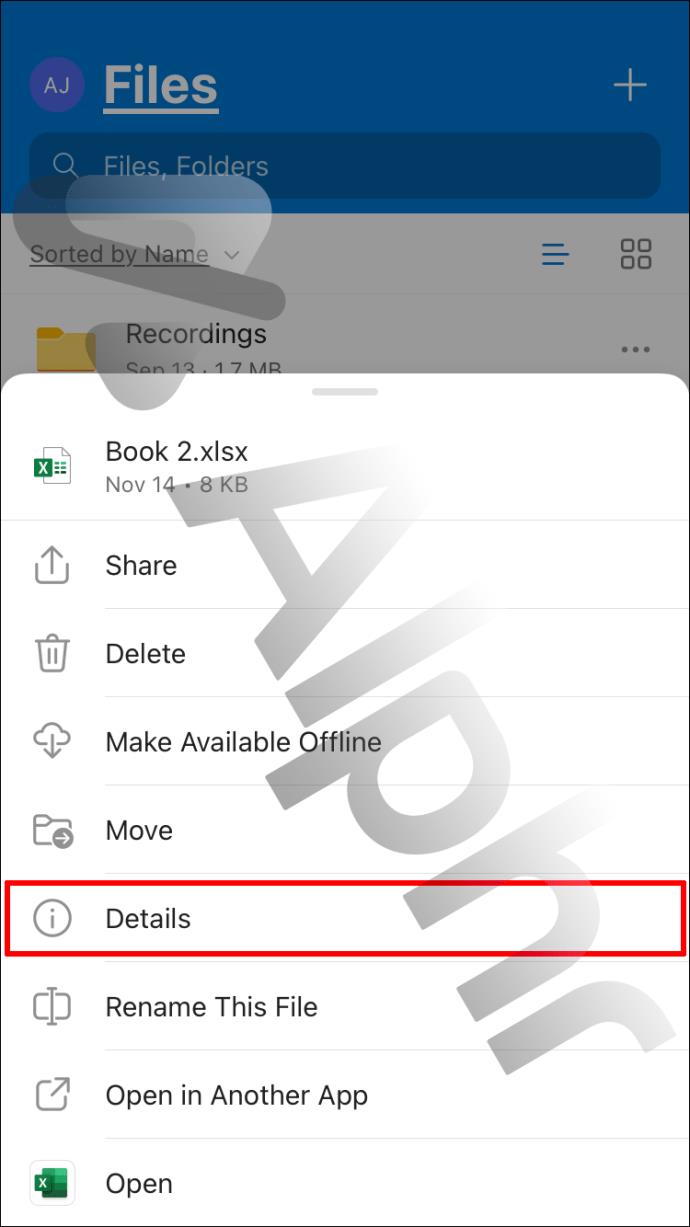
- В разделе «Имеет доступ из (файла или папки)» коснитесь шеврона «Все, у кого есть эта ссылка для редактирования», указывающего вправо.
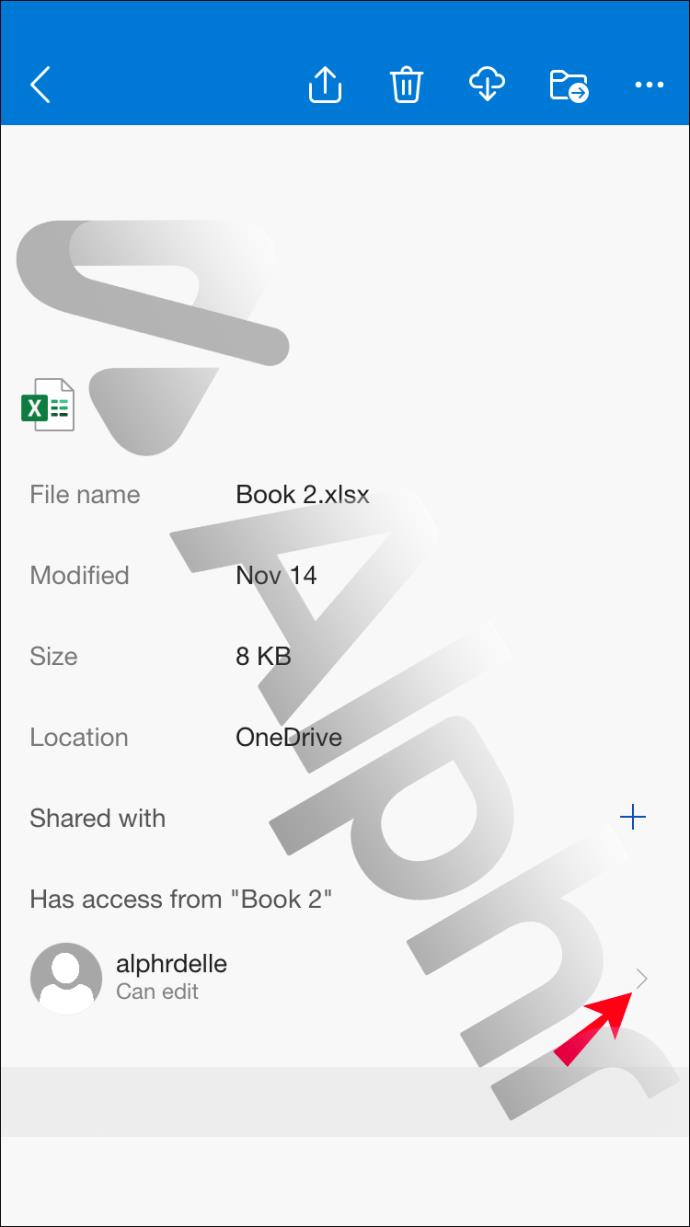
- Нажмите «Удалить доступ», чтобы немедленно прекратить делиться ссылкой.
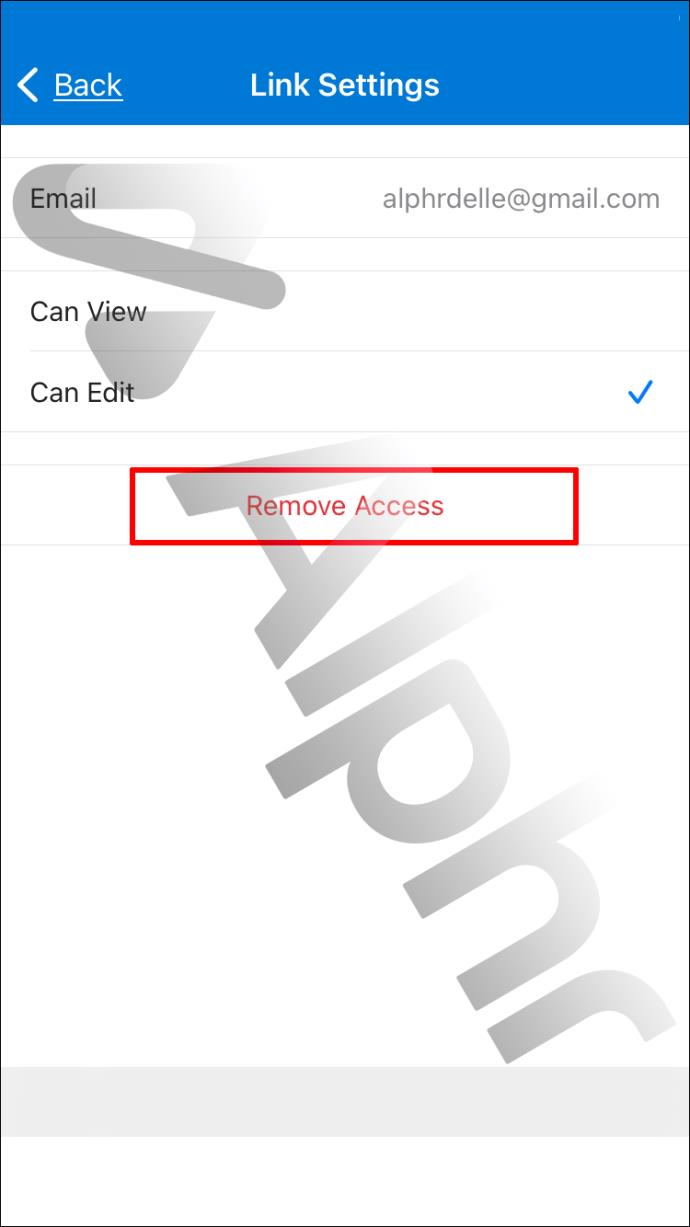
Как прекратить совместное использование файлов или папок OneDrive с Android
Если вам нужно прекратить совместный доступ к файлу или папке OneDrive, выполните следующие действия с помощью устройства Android:
- Войдите в свою учетную запись OneDrive через приложение.

- В разделе «Файлы» коснитесь трехточечного значка меню рядом с файлом или папкой, доступ к которым вы хотите закрыть.
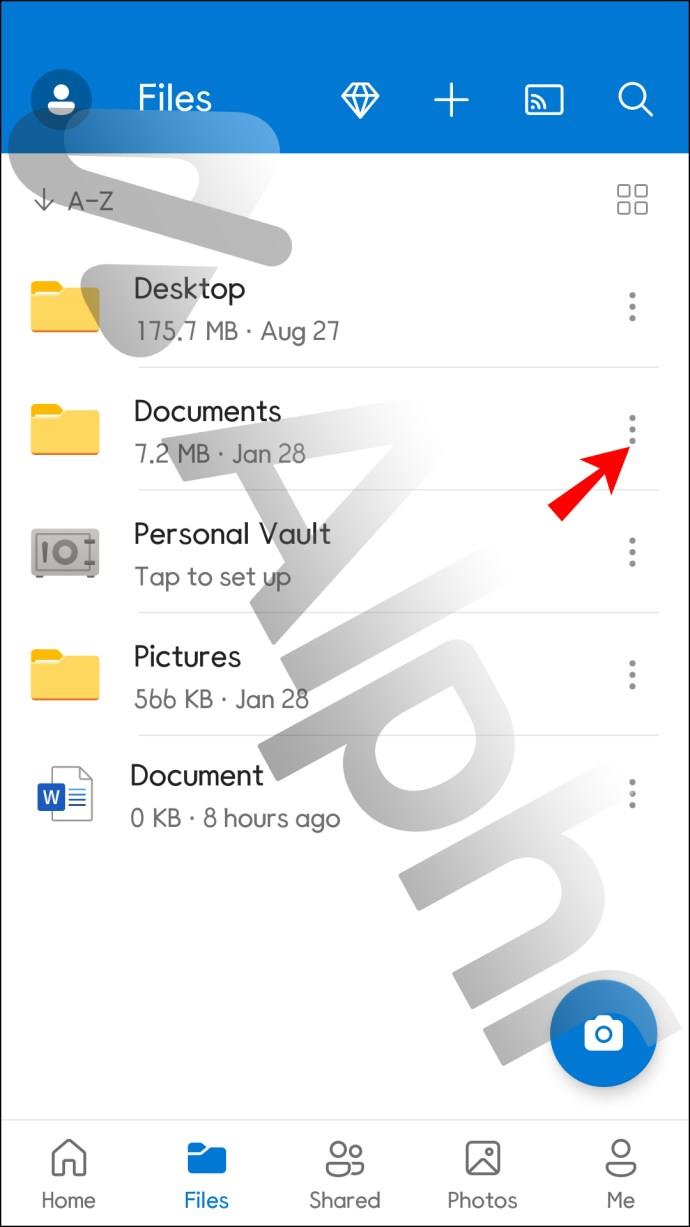
- Нажмите «Подробнее».
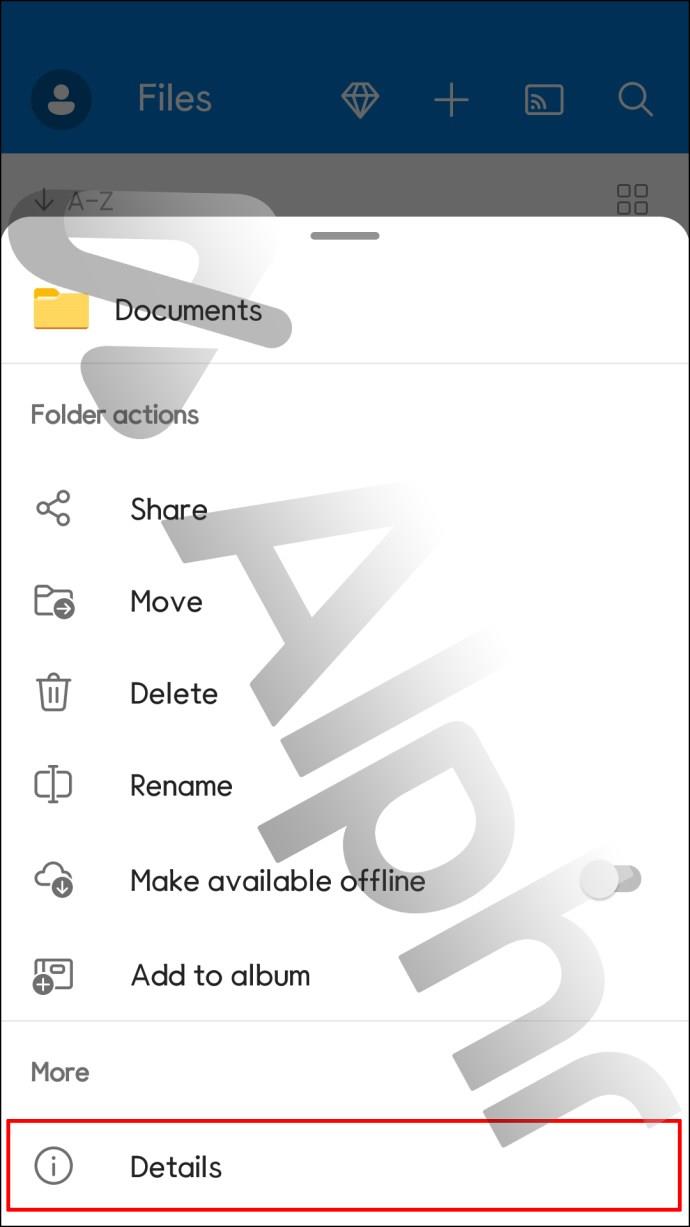
- Под разделом «Имеет доступ из (файла или папки)» нажмите шеврон «Все, у кого есть эта ссылка для редактирования», указывающий вправо.
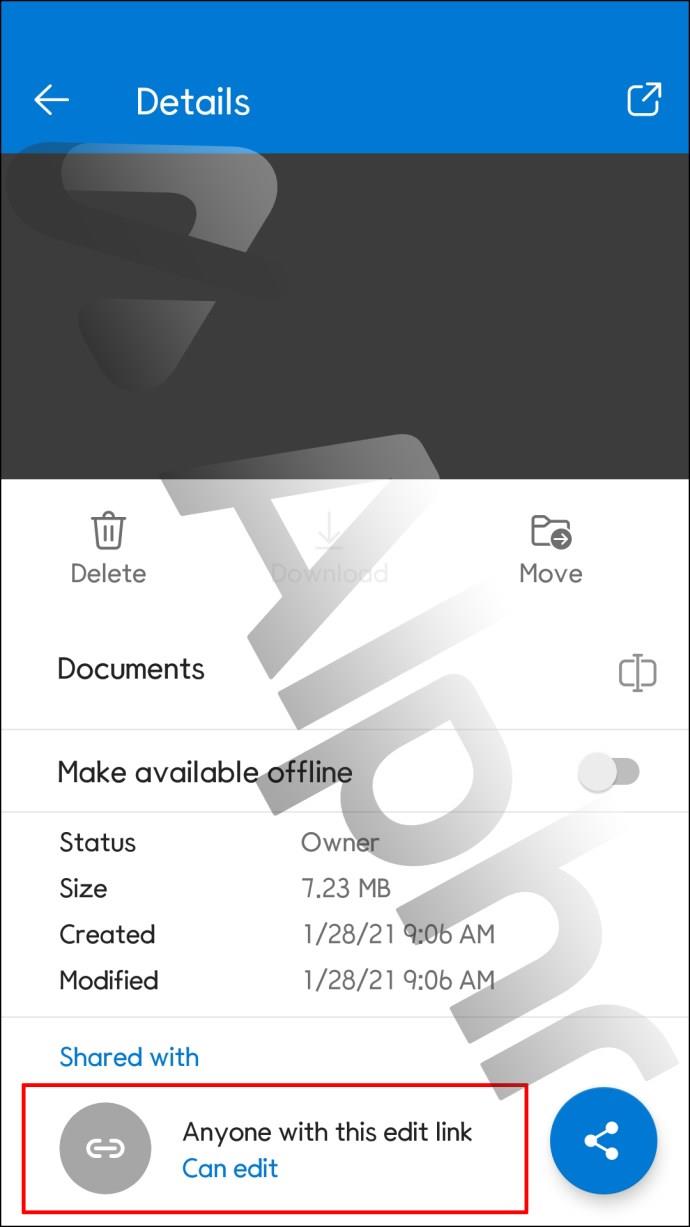
- Чтобы немедленно прекратить обмен ссылкой, нажмите «Остановить обмен».
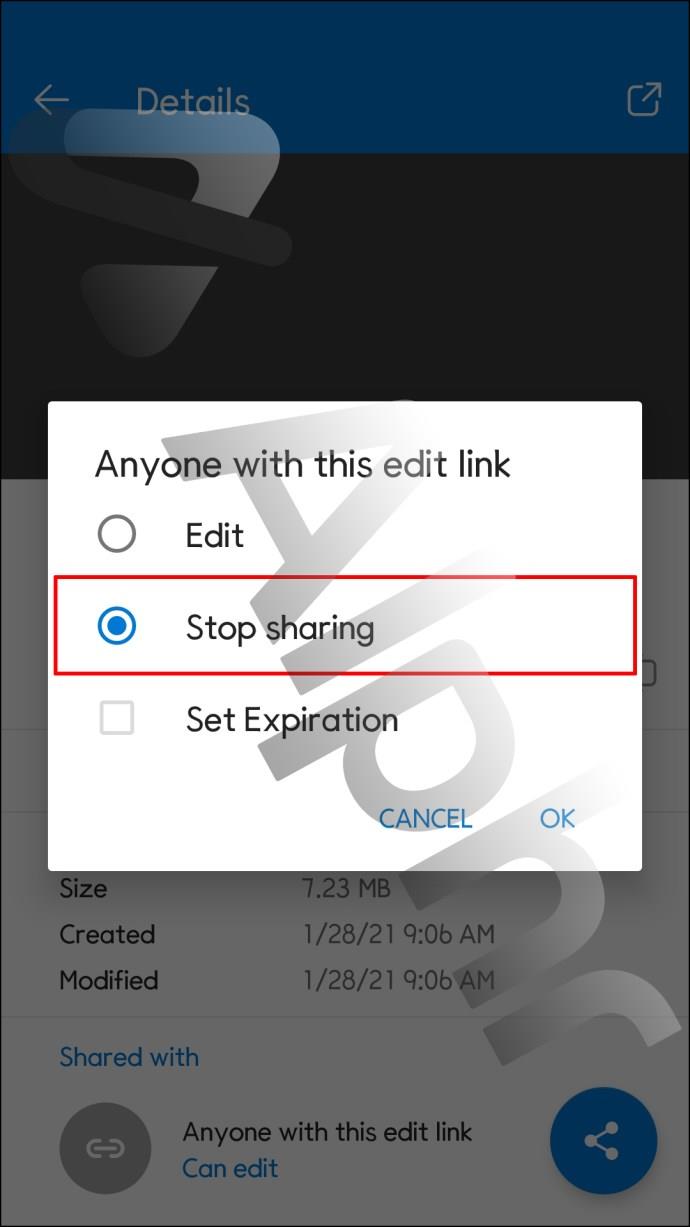
Как перестать делиться файлами или папками OneDrive с iPad?
Вот как прекратить совместное использование файла или папки OneDrive с помощью iPad:
- Войдите в свою учетную запись OneDrive.

- На вкладке «Файлы» нажмите трехточечный значок меню рядом с файлом или папкой, доступ к которым вы хотите прекратить.
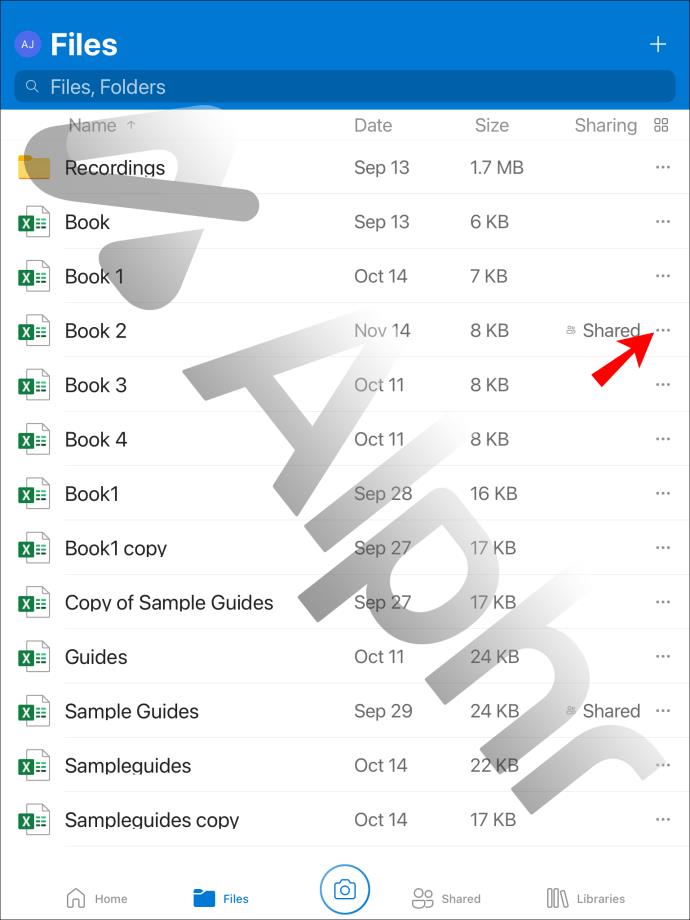
- Выберите «Подробнее».
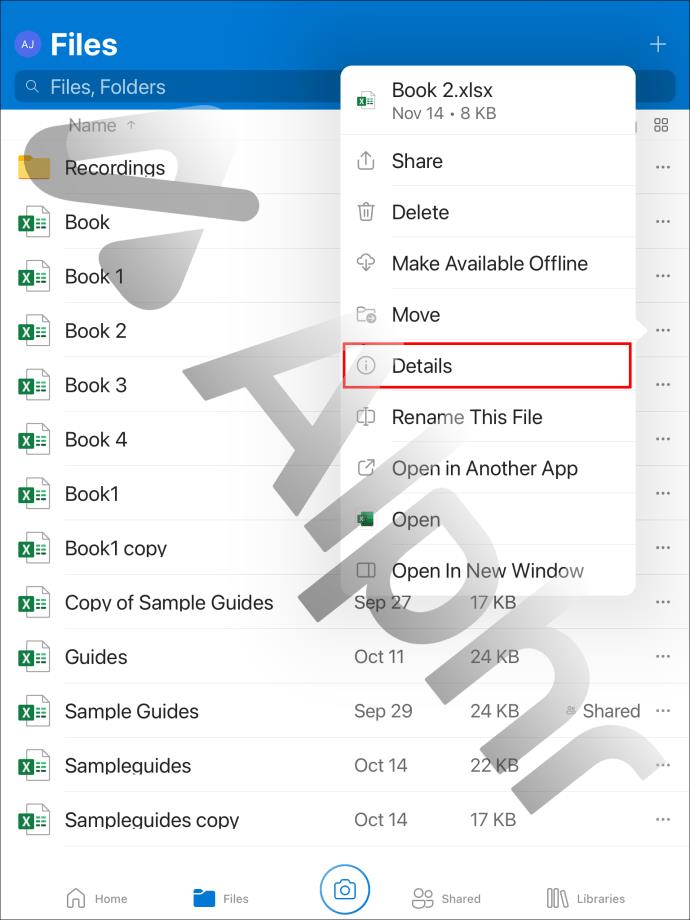
- Под разделом «Имеет доступ из (файла или папки)» коснитесь шеврона «Все, у кого есть эта ссылка для редактирования», указывающего вправо.
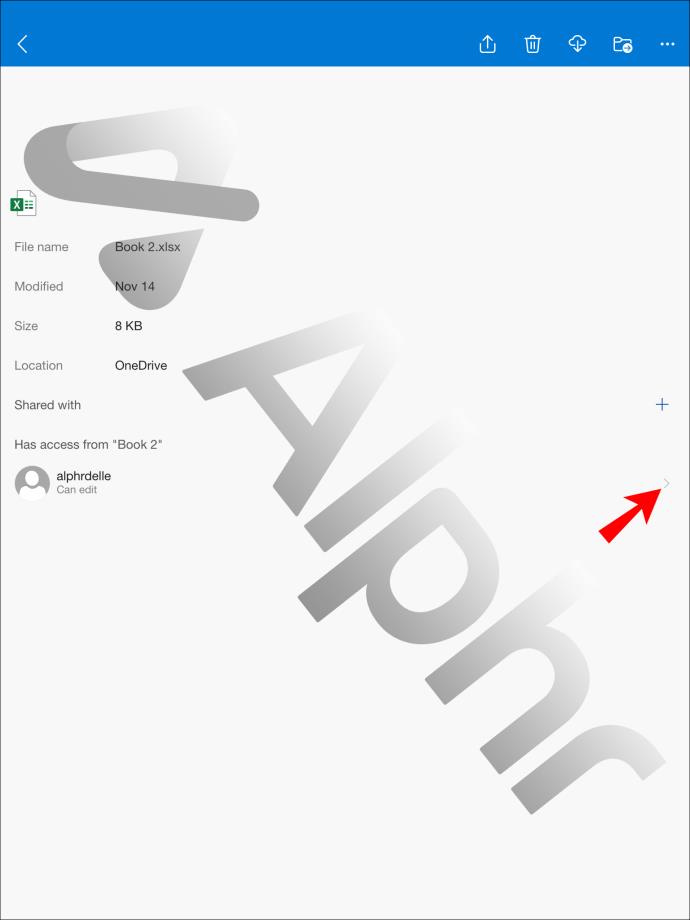
- Чтобы прекратить делиться ссылкой, нажмите «Удалить доступ».
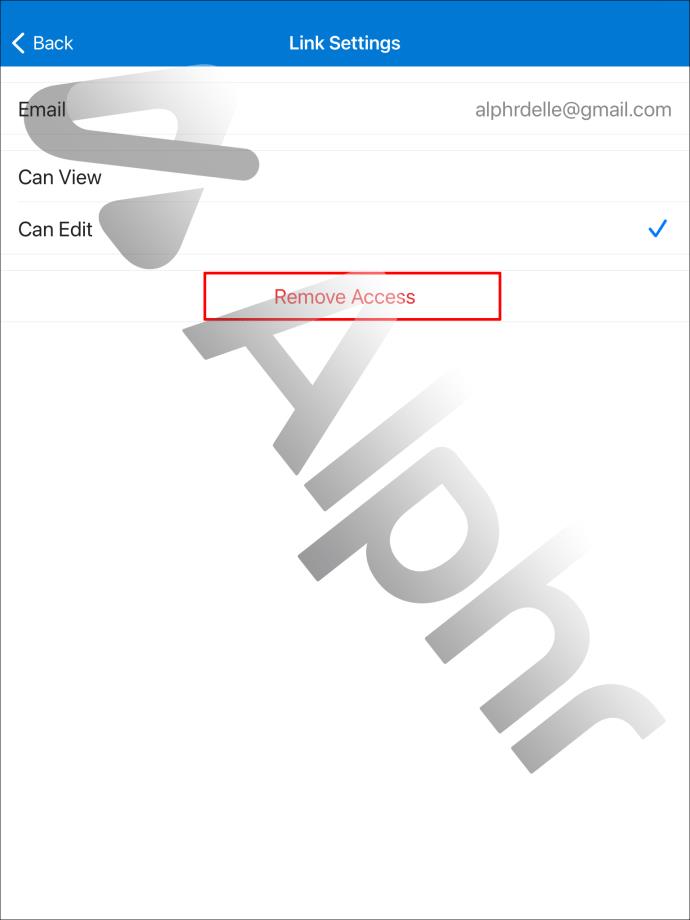
Дополнительный FAQ
Как запретить OneDrive синхронизировать папки?
Выполните следующие действия, чтобы остановить синхронизацию папок OneDrive:
1. Войдите в свою учетную запись OneDrive через приложение или OneDrive в Интернете .
2. Откройте «Настройки».
3. Перейдите на вкладку «Учетная запись».
4. Найдите папку, синхронизацию которой вы хотите остановить, затем выберите «Остановить синхронизацию».
Как изменить разрешения на общий доступ в OneDrive?
Вот как изменить разрешения на общий доступ к файлу или папке OneDrive с помощью мобильного приложения:
1. Войдите в свою учетную запись OneDrive и выберите вкладку «Общие».
2. Выберите файл или папку, для которых вы хотите изменить разрешения, а затем выберите значок Информация (i).
3. Выберите, как вы хотите изменить разрешения:
· Чтобы поделиться файлом или папкой с другими людьми, выберите «Добавить людей».
· Выберите «Управление доступом», чтобы получить дополнительные параметры. Здесь вы можете выбрать «Может редактировать» или «Может просматривать» из раскрывающегося списка или «Прекратить совместное использование».
Каков предел общего доступа OneDrive?
Ограничение на обмен файлами в OneDrive составляет 250 гигабайт.
Как узнать, у кого есть доступ к моему OneDrive?
Выполните следующие действия, чтобы узнать, кому предоставлен доступ к вашим файлам или папкам в OneDrive:
1. Войдите в свою учетную запись OneDrive.
2. В библиотеке документов выберите файл или папку.
3. Выберите значок «Поделиться» вверху.
4. Если этот файл или папка в настоящее время являются общими, в нижней части окна «Отправить ссылку» отобразится список «Совместный доступ».
Доступ к вашим элементам OneDrive запрещен
OneDrive упрощает совместный доступ к вашим файлам и папкам. Однако получатели могут пересылать ссылку другим, и доступ к ней может получить любой, у кого есть ссылка. К счастью, в любое время вы можете увидеть, у кого есть общий доступ, и либо изменить разрешение, либо просто остановить общий доступ. После этого любая попытка получить доступ к элементу будет безуспешной.
Были ли случаи, когда другие пользователи получали доступ к вашему общему файлу или папке, на которые вы не отправили ссылку? Расскажите нам в разделе комментариев ниже.